Sai是一款非常优秀的绘画软件。当我们在网上看到很多漂亮的图片,就会导入到软件中进行寻人。描摹完成后,我们可以删除导入的图片进行进一步编辑。本期跟大家分享一下sai软件是如何描述图片的。以下是细节。
Sai软件怎么导入图片描图?
(1)新建画布
打开sai软件,点击文件新建,新建一个合适大小的画布,或者直接按Ctrl N新建一个画布。
(2)导入图片
点击图层面板中的“新建图层”图标,新建一个空白图层,然后点击菜单栏中的“文件”和“打开”,打开要描摹的素材图片。
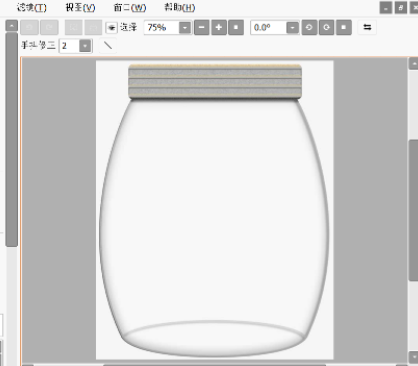
(3)描图教程
单击图层面板上的“创建新钢笔图层”图标,创建钢笔图层。然后点击工具栏中的曲线工具,在曲线工具的属性设置面板中找到矢量化选项,将曲线方法设置为贝塞尔曲线。
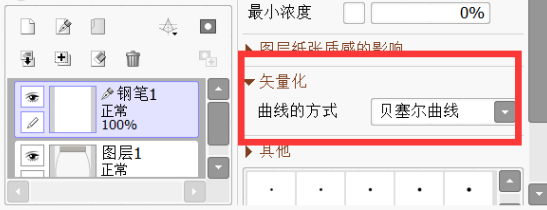
根据需要设置笔刷大小、最小大小、笔刷密度、最小密度和其他选项参数。
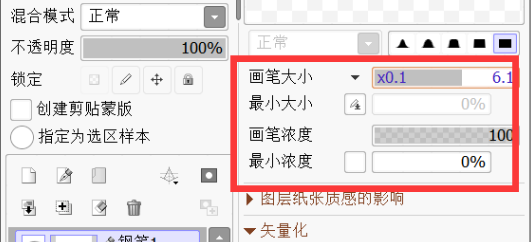
设置完成后,将鼠标放在罐子边缘,点击鼠标左键添加一个锚点,这时鼠标会拉出一条线,将鼠标移动到合适的位置,继续点击鼠标,重复动作,直到前两个锚点合并。
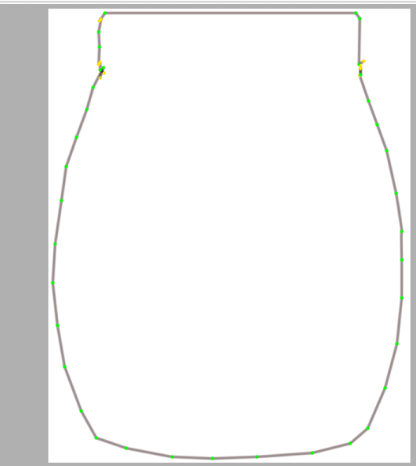
(4)调整路径
描摹完成后,单击面板中的“编辑路径”工具,选择要移动的锚点,拖动鼠标左键。
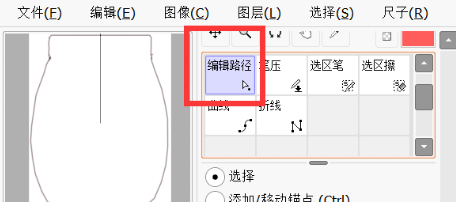
也就是上面古风插画网编辑分享的“sai软件如何描述图片”?赛寻人详细教程!“相关内容。希望以上内容能对各位朋友有所帮助。下次见~









评论0